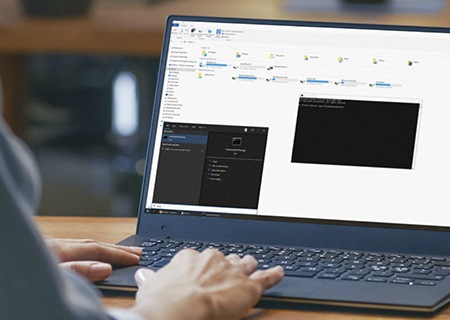Dans le monde de la technologie SSD, les termes Garbage Collection et TRIM sont souvent utilisés, mais que signifient-ils réellement ? Dans cet article, nous expliquerons ce qu’est le Garbage Collection, son fonctionnement et sa relation avec la commande TRIM.
Qu’est-ce que le Garbage Collection ?
L’objectif du Garbage Collection est d’optimiser périodiquement le SSD afin qu’il fonctionne efficacement et maintienne ses performances tout au long de sa vie. Contrairement à un disque dur (HDD), les SSD et autres stockages NAND Flash ne peuvent pas écraser les données existantes. Ils doivent passer par un cycle de programmation/effacement. La mémoire Flash est divisée en blocs qui sont eux-mêmes divisés en pages ; les données sont écrites au niveau de la page et sont effacées au niveau du bloc. Avant de pouvoir effacer des données, toutes les données valides (pages) du bloc d’origine doivent d’abord être copiées et écrites dans les pages vides d’un nouveau bloc. Pour écrire dans un bloc de données déjà utilisé, un contrôleur SSD doit d’abord copier toutes les données valides (celles qui sont encore utilisées) et les écrire dans les pages vides d’un autre bloc, effacer toutes les cellules du bloc actuel (données valides et invalides), puis commencer à écrire de nouvelles données dans le bloc nouvellement effacé. Ce processus s’appelle Garbage Collection (GC), ou élimination des données inutilisées. Kingston® utilise différents contrôleurs qui s’appuient sur des technologies propriétaires pour exécuter Garbage Collection (GC), dont l’objectif est de conserver le plus grand nombre possible de blocs vides afin que, lorsque le SSD doit écrire des données, il n’attende pas qu’un bloc soit effacé.
Le processus Garbage Collection se produit automatiquement, généralement pendant une période d’inactivité du système ; il constitue une partie essentielle du fonctionnement du SSD. Les SSD intègrent des contrôleurs avancés qui gèrent le stockage NAND Flash. Lorsque des fichiers sont supprimés dans un système d’exploitation tel que Windows, le système d’exploitation marque simplement sa table de fichiers interne en indiquant que le fichier est supprimé. Sur les disques durs (HDD), les données désormais invalides restent sur place et peuvent être directement écrasées par le système pour stocker de nouvelles données. Les systèmes d’exploitation plus récents prennent également en charge la commande TRIM, par laquelle le système d’exploitation informe le SSD qu’il a supprimé des fichiers spécifiques afin que le SSD puisse mieux gérer le processus GC pour récupérer cet espace plus tôt et éviter de sauvegarder et de déplacer toutes ces données non valides.